win10局域网中怎样设置共享磁盘。最近一个朋友问如何在局域网内设置磁盘共享?处于同一局域网中的电脑,我们可以将电脑中的磁盘设置其共享属性,那么大家就都可以访问磁盘中的内
win10局域网中怎样设置共享磁盘。最近一个朋友问如何在局域网内设置磁盘共享?处于同一局域网中的电脑,我们可以将电脑中的磁盘设置其共享属性,那么大家就都可以访问磁盘中的内容,实现资源共享。那么,应该如何操作呢?下面小编就给大家带来在win10系统下设置局域网内磁盘共享的方法,一起来看看吧。
1、打开磁盘右键属性,选择共享选项 ,接着点选 高级共享按钮,添加everyone的权限,选择 读取 ,然后确定。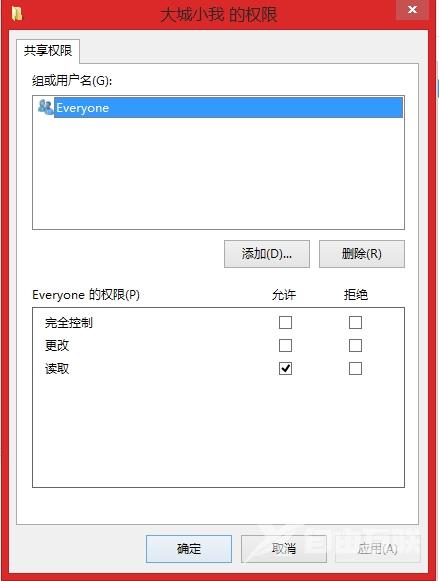
2、继续点选安全选项 ,接着在点击 高级共享 ,弹出如下界面,这里主要是添加everyone用户,点击 高级 按钮。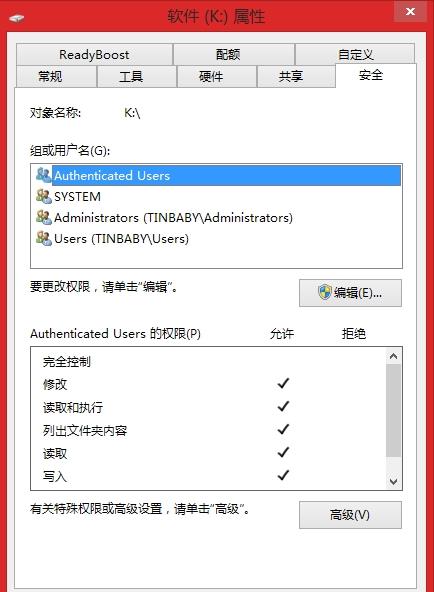
3、出现如下面界面,这里接着点击下图中的 编辑 按钮,然后点击 添加 按钮,弹出如下界面,选择 高级 按钮,看图继续。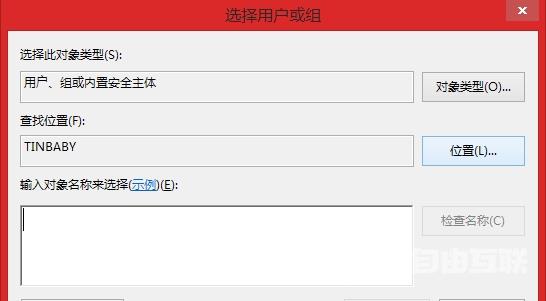
4、找到 everyone 用户 ,选中后点选 添加 按钮,在这里还可以设置everyone的权限,最后不要忘记点击 确定。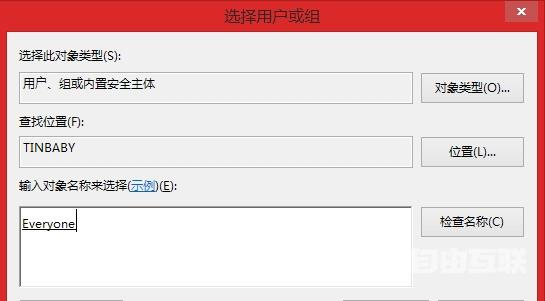
5、确定,这样就可以进行磁盘共享了。
最后,小编给大家的建议:
要实现共享,记住两点:
1,确认两台计算机最好在同一网段中。
2、共享出来文件夹的win10中,没有开启guest账户。
【转自:香港服务器 https://www.68idc.cn提供,感谢支持】